※当サイトはアフィリエイトプログラムによる収益を得ています。
ASUS ProArt P16(H7606)の実機レビュー - 高い完成度のクリエイターノートPC

| CPU | Ryzen AI 9 HX 370 |
|---|---|
| GPU | RTX 4060 Laptop ~ RTX 5090 Laptop |
| メモリ | 32GB / 64GB |
| ストレージ | 1TB / 2TB SSD |
| 画面サイズ | 16.0型 16:10 |
| 画面種類 | 2880x1800 光沢 3840x2400 光沢 3840x2400 低反射 |
| 質量 | 約1.85kg / 1.95kg |
| バッテリー | 90Wh |
| 価格 | 32万円台~ |
ASUS ProArt P16(H7606)は、高い性能でありつつ、薄型軽量のクリエイター向けノートPCです。
Ryzen AI 9 HX 370を搭載することで省電力であるにも関わらず、CPU性能は高いです。さらに最大GeForce RTX 5090 Laptopを搭載し、クリエイターソフトが快適に動作します。
ディスプレイには有機ELを搭載し色域が広いです。さらに、RTX 5070 Ti Laptop以上のモデルは低反射ディスプレイで作業もしやすいです。
高い完成度のクリエイター向けノートPCです。
販売サイト
メーカーサイト
ASUS Store
レビュー機は、メーカーからの貸出機です。一部部材は量産品と違う可能性があります。今回は次の構成でレビューをしています。
レビュー機の構成
Ryzen AI 9 HX 370、64GBメモリ、GeForce RTX 5070 Ti Laptop
目次
お忙しい方は、「 ASUS ProArt P16(H7606)の特徴」のみお読みください。
ASUS ProArt P16(H7606)の特徴
最大RTX 5090 Laptopを搭載しクリエイティブ作業が快適
ASUS ProArt P16(H7606)は、最大でGeForce RTX 5090 Laptopの高性能グラフィックスを搭載したクリエイター向けノートPCです。
今回は、GeForce RTX 5070 Ti Laptopを搭載していますが、最大グラフィックスパワーが125Wと高めで、こちらでもクリエイティブ作業などが非常に快適に行えました。

軽量・薄型のボディ
高性能グラフィックスを搭載し、ディスプレイサイズも16型と大きめですが、質量は1.85kg / 1.95kgと軽く、ボディも薄いです。外出先にPCを持ち運んでクリエイティブワークを行いたいような方に最適です。


100% DCI-P3の有機ELを搭載
本製品は100% DCI-P3の色域のディスプレイを搭載しています。非常に色鮮やかな表示が可能で、クリエイティブ作業にも最適です。ディスプレイサイズも16型と大きいため作業がしやすいです。

また、フルサイズSDカードスロットが搭載されているのも特徴です。画像や映像をカメラで撮影して、PC本体に取り込むときに、フルサイズのSDカードでデータを取り込む方が多いと思われるので、このスロットがあるのは嬉しいです。アクセス速度も速かったです(速度はこちらに掲載)。

ペンにも対応
ASUS ProArt P16(H7606)のディスプレイは、タッチ操作およびペン入力にも対応しています。オブジェクトの選択をするときなど、ペンがあると細かい部分の操作が可能なので便利です。
ただし、ペンは付属しないので自分で購入する必要があります。今回試した限りでは、Surface用のペンが使えたので、MPP(Microsoft Pen Protocol)対応のペンなら使えるのではないかと思います。

スピーカー音がいい
ASUS ProArt P16(H7606)は、6スピーカーを搭載し、スピーカー音が素晴らしいです。ノートPC特有のこもった感じがあまりなく、高音のヌケが良く、重低音も力強いです。動画鑑賞・音楽鑑賞用のスピーカーとしてもいいですし、動画の音声編集用としても適しています。

上位モデルは低反射ディスプレイ
以前、GeForce RTX 4070 Laptopを搭載したモデルをレビューしましたが、このときは、ディスプレイが光沢で映り込みがやや気になりました。
一方、新たに追加されたRTX 5070 Ti Laptop、RTX 5080 Laptop、RTX 5090 Laptopの3つのモデルは、低反射のディスプレイとなりました。ハーフグレアみたいな感じになっており、艶感がありつつも、映り込みが抑えられており、クリエイティブワークもしやすくなっています。
なお、これ以外のモデルは、グレアパネルとなります(2025年10月時点)。

M.2 SSD用の空きスロットあり
クリエイティブ作業をする方は、ストレージ容量を重視している方も多いと思います。本製品は、初期搭載されているSSDの他に、空いているM.2スロットがあるので、ここにSSDを増設することができます。ただし、パーツの増設・交換については自己責任でお願いします。

ディスプレイのチェック
ASUS ProArt P16(H7606)のディスプレイは、16型のタッチパネル対応の有機ELで、以下の3種類があり、モデルによって異なります。
ディスプレイ
・3840×2400ドット, 120Hz, 低反射, 1600nits HDR peak brightness
・2880×1800ドット, 120Hz, グレア
・3840×2400ドット, グレア
今回は、一番上の3840x2400ドット、低反射のディスプレイを搭載しています。
16型の大きめのディスプレイで、色域も広く、クリエイティブワークがしやすいです。詳細は、以下のタブをクリックしてご覧ください。
- 色域・輝度
- RGB
発色特性 - 視野角
- 映り込み・
ギラつき - フリッカー
当サイトで計測した色域は下の表の通りです。広い色域でした。HDRピーク輝度は1600nitもあります。当サイトによるSDR時の最大輝度は、649nitでした。
| カバー率 | |
| sRGBカバー率 | 100% |
|---|---|
| DCI-P3カバー率 | 100% |
| Adobe RGBカバー率 | 92% |

なお、ProArt Creator Hubのソフトから色域を変更することも可能です。
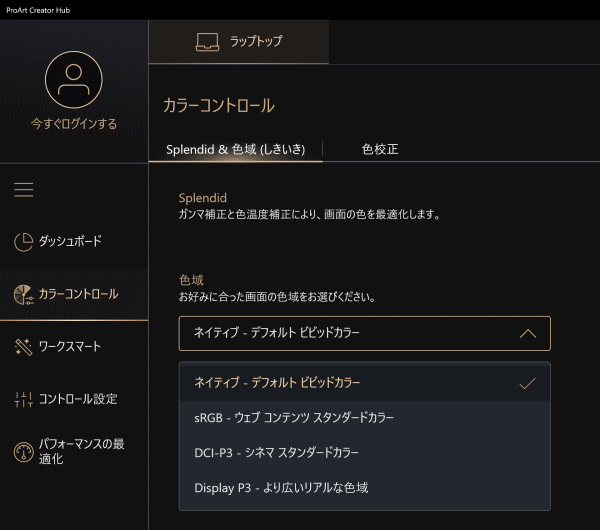
ガンマ補正曲線を確認すると、ProArt Creator Hubのソフトの色域設定において、ネイティブやDCI-P3のモードにすると、緑と赤がやや強めの発色です。気になるなら、キャリブレーターで、色校正しましょう。
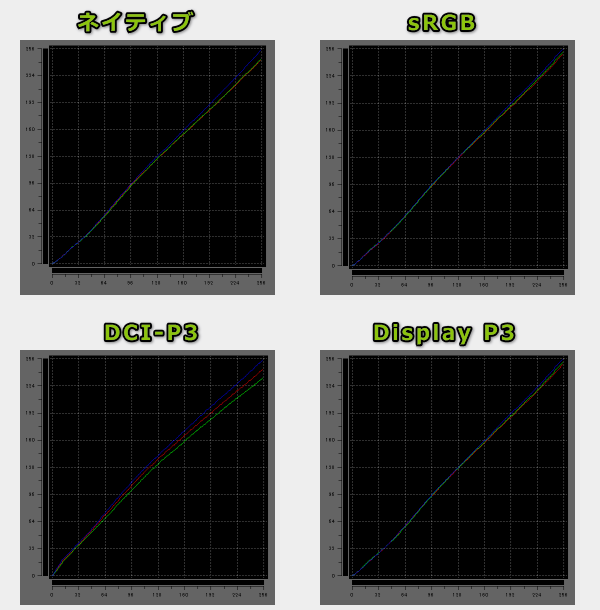
視野角は広いです。

今回、低反射のディスプレイなので、映り込みはやや抑えられています。なお、モデルによってはグレアパネルのディスプレイになっているので、仕様をよくご確認ください。

PWM調光によるフリッカー(ちらつき)はあります。
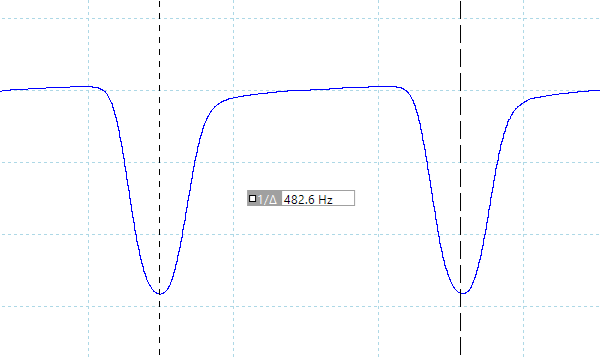
※フォトディテクターにオシロスコープを繋げて計測
キーボードおよびタッチパッドのチェック
キーボードは、普通のタイピングのしやすさです。
キー自体はしっかりとした打鍵感があり良かったですが、半角/全角キーやBackspaceキーが小さいのは残念です。Enterキーももう少し大きければ良かったと思います。
タッチパッドが非常に大きいので、タイピングしていると手のひらがタッチパッドに触れてしまいますが、手のひらではマウスカーソルが動くことは無かったです。問題なく使えます。

※画像をクリックすると拡大できます

タッチパッドの左上には、ASUS Dialがあり、指でくるくる回して、クリエイター向けソフトの各種調整などを行うことができます。
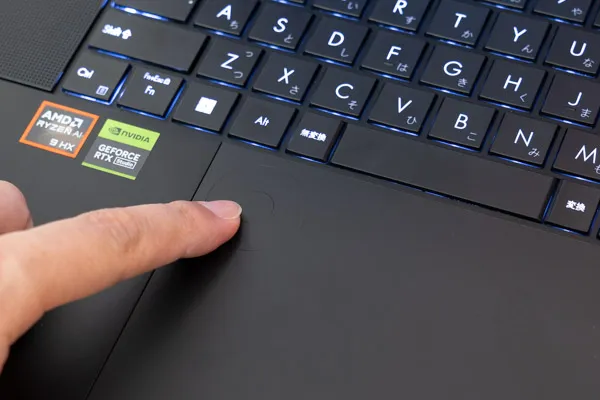
キーボードはバックライトも搭載しています。

パフォーマンスのチェック
パフォーマンスのチェックです。
本製品では、動作モードを変更することができます。
ここでは、デフォルトの「スタンダードモード」と、最も高いパフォーマンスが出る「パフォーマンスモード」で計測したベンチマークの結果を掲載します。
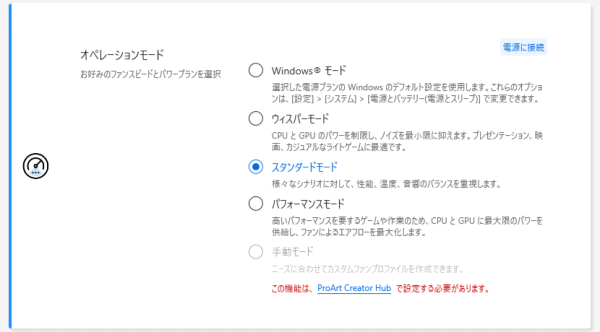
CPU
ASUS ProArt P16(H7606)に搭載されているRyzen AI 9 HX 370プロセッサーのベンチマークスコアは下の通りです。デフォルトTDP:28Wのプロセッサーとしては高いCPU性能です。
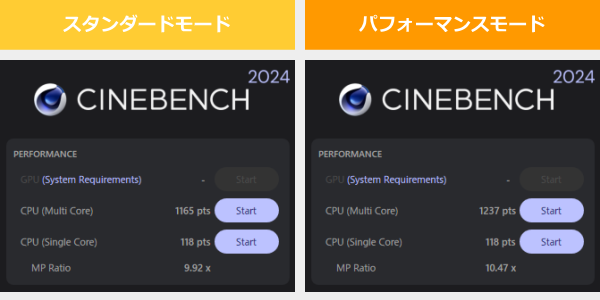
なお、高負荷時のCPU電力、CPUクロック、CPU温度は「パーツの温度のチェック」で記載しています。
グラフィックス
グラフィックスは、GeForce RTX 4060 LaptopからRTX 5090 Laptopまで取り揃えています。
今回は、GeForce RTX 5070 Ti Laptopを搭載しており、最大グラフィックスパワーは、125Wでした。薄型・軽量ボディのノートPCとしては、高めの設定値だと思います。
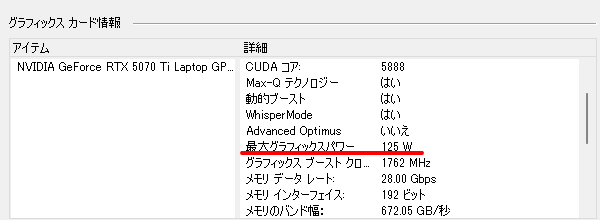
GPU-Zで確認したGeForce RTX 5070 Ti Laptop GPUの情報は次の通りです。パフォーマンスモードにすると、GPU Clockなどがやや高くなっています。
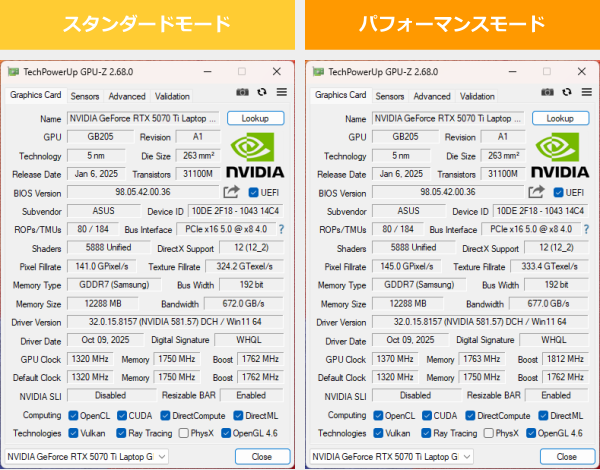
3Dmark Time SpyおよびSteel Nomadのスコアは下の通りで高いスコアが出ていました。
~ グラフィックス性能の評価 ~
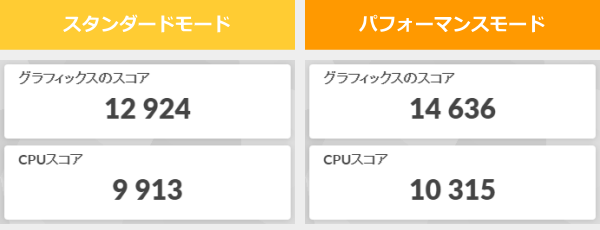
W(ワット):最大グラフィックスパワー
~ グラフィックス性能の評価 ~
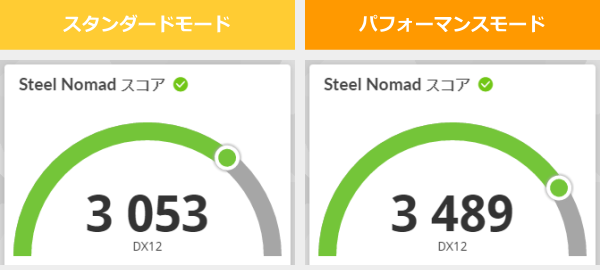
W(ワット):最大グラフィックスパワー
ストレージ
ストレージには、PCIe Gen4 SSDを搭載しており高速です。
~ ストレージ性能の評価 ~
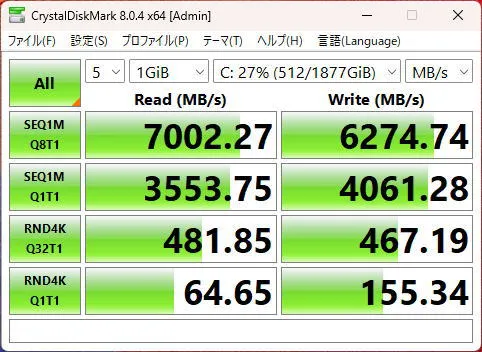
SDカードスロット
フルサイズのSDカードスロットを搭載しており、アクセス速度も速いです。挿入後はカードが出っ張るので、このままカバンに入れると折れてしまいそうです。その代わり、抜き差しはしやすいです。
~ SDカードスロット性能 ~


クリエイターソフトの処理時間
次に、クリエイターソフトを使って、重い処理を実行したときにかかった時間を掲載します。CPUもGPUも高い性能なので、クリエイターソフトがストレスなく使えます。

速い書き出しです。
:レビュー機で計測したスコア(他のスコアは別のPCで計測した代表値)

スーパーズームのようなGPUも使う処理は、非常に速いです。

動画の書き出しも速いです。
※ グラフィックスは全てノートPC用
:レビュー機で計測したスコア(他のスコアは別のPCで計測した代表値)
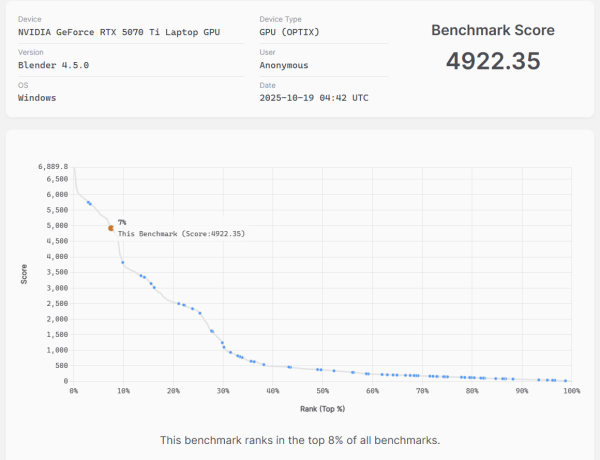
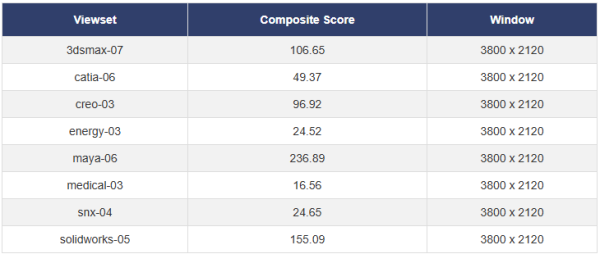
ゲームベンチマーク&フレームレート
ASUS ProArt P16(H7606)は、クリエイター向けノートPCという位置づけですが、グラフィック性能が高いので、ある程度ゲームをすることもできます。
今回、GeForce RTX 5070 Tiを搭載していますが、重いゲームでも、4K解像度かつ最高品質の画質設定で平均60fps前後出ていますし、少し解像度を落としたり、画質設定を下げたりすることで、もっと高い平均フレームレートがでます。
 重い部類のゲーム
モンスターハンターワイルズ
|
|||
|---|---|---|---|
| 解像度 | 品質 | フレーム生成OFF | フレーム生成ON |
| 1920x1200 | 最低 | 71 fps | 123 fps |
| 中 | 68 fps | 114 fps | |
| ウルトラ | 67 fps | 96 fps | |
| 3840×2400 | 最低 | ー | 99 fps |
| 中 | ー | 81 fps | |
| ウルトラ | ー | 57 fps | |
 重い部類のゲーム
サイバーパンク2077
|
|||
|---|---|---|---|
| 解像度 | 品質 | フレーム生成 OFF | フレーム生成 4x |
| 1920x1200 | 低 | 123 fps | ー |
| ウルトラ | 106 fps | 285 fps | |
| レイトレ:オーバードライブ | 45 fps | 149 fps | |
| 3840×2400 | 低 | 93 fps | ー |
| ウルトラ | 35 fps | 102 fps | |
| レイトレ:オーバードライブ | 23 fps | 76 fps | |
| 重い部類のゲーム
ファイナルファンタジー 15
|
||
|---|---|---|
| 解像度 | 品質 | 平均fps |
| 1920x1080 | 軽量品質 | 179 fps |
| 高品質 | 134 fps | |
| 3840x2160 | 軽量品質 | 94 fps |
| 高品質 | 61 fps | |
| 中程度の重さのゲーム
PSO2 ニュージェネシス
|
||
|---|---|---|
| 解像度 | 品質 | 平均fps |
| 1920x1200 | 低 | 169 fps |
| 高 | 150 fps | |
| ウルトラ | 131 fps | |
| 3840×2400 | 低 | 99 fps |
| 高 | 58 fps | |
| ウルトラ | 51 fps | |
 中程度の重さのゲーム
ファイナルファンタジー 14 黄金のレガシー
|
||
|---|---|---|
| 解像度 | 品質 | 平均fps |
| 1920x1200 | 標準(ノート) | 158 fps |
| 高(ノート) | 150 fps | |
| 最高品質 | 127 fps | |
| 3840×2400 | 標準(ノート) | 74 fps |
| 高(ノート) | 72 fps | |
| 最高品質 | 50 fps | |
 軽い部類のゲーム
Apex Legends
|
||
|---|---|---|
| 解像度 | 品質 | 平均fps |
| 1920x1200 | 低設定 | 221 fps |
| 高設定 | 182 fps | |
| 3840×2400 | 低設定 | 128 fps |
| 高設定 | 101 fps | |
 軽い部類のゲーム
VALORANT
|
||
|---|---|---|
| 解像度 | 品質 | 平均fps |
| 1920x1200 | 高設定 | 429 fps |
| 3840×2400 | 高設定 | 192 fps |
質量のチェック
質量は、モデルによって異なり、メーカー仕様値では約1.85kgのモデルと約1.95kgのモデルがあります。今回は、約1.95kgのモデルで、当サイトの計測でもほぼ同じです。
ACアダプターは、そこまで軽くはありません。
| 質量 | |
| PC本体 | 1.943kg |
| ACアダプター | 755g |
バッテリー駆動時間のチェック
バッテリー容量は、90Whと大容量です。
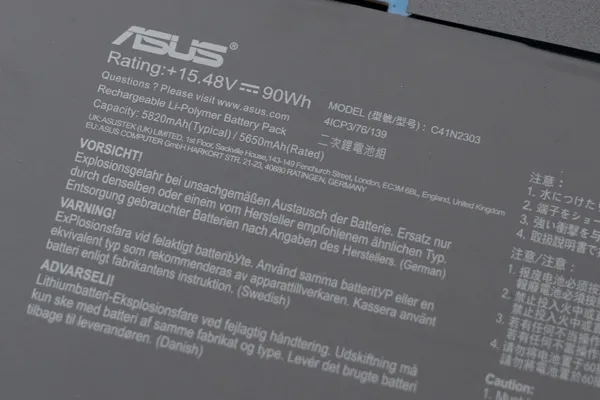
バッテリー駆動時間は、下表の通りです。動画編集作業をした場合、(3) のような駆動時間になると思います(ただし、書き出しなどの負荷のかかる作業は除く)。
| RTX 5070 Ti Laptopモデル | |
| (1) JEITA3.0(アイドル時) | 非掲載 |
| (2) JEITA3.0(動画再生時) | 非掲載 |
| (3) 動画編集時の動画プレビュー | 3時間43分 |
(1)~(2) メーカー公表値
(3) Premiere Proで480x320の動画をプレビュー再生(リピート)させたとき
パーツの温度のチェック
各パーツの温度のチェック結果です。もし、あまりにも温度が高いと、パーツの寿命や動作の安定性に影響します。
Prime95で全CPUコアの使用率が100%になる高い負荷をかけたときの、CPU電力およびCPU温度を確認しました。
「スタンダードモード」では、CPU電力は時間が経つと50W前後で推移しています。ただ、TDP:28Wのプロセッサーなので、これでも十分高いCPU電力です。このときのCPU温度は、約95℃で推移し、やや高めです。
「パフォーマンスモード」では、CPU電力が60W前後にまでアップし、非常に高い数値となります。ただ、CPU温度は90℃台後半まで上がり、高めの温度です。基本的には「スタンダード」モードで作業したほうが無難かなと思います。
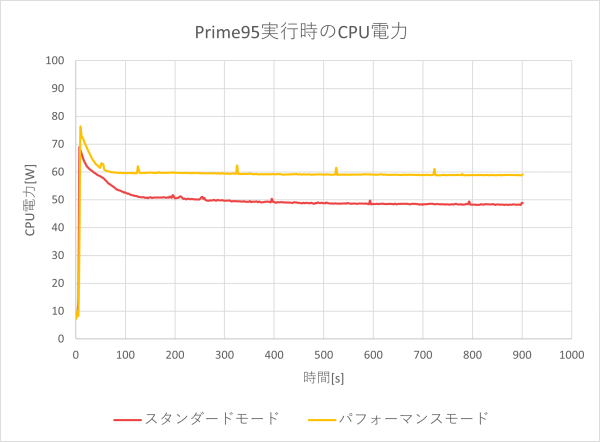
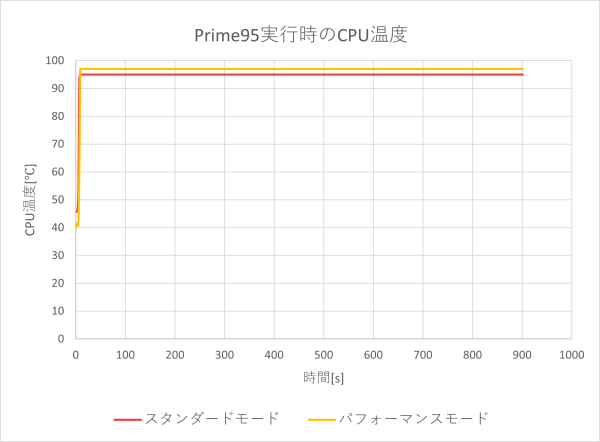
ゲーム時のCPU温度、GPU温度
ファイナルファンタジー15のゲームベンチマーク実行中のCPU温度と、GPU温度の推移は下図の通りです。
どちらのモードも同じくらいの温度です。CPU温度は高めですが、GPU温度は問題ない範囲です。
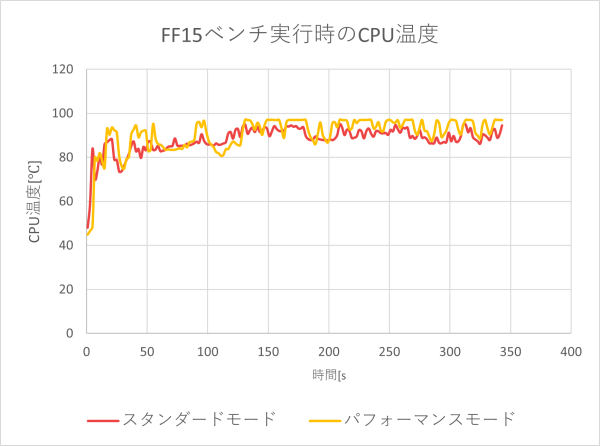

静音性のチェック
動作音(静音性)のチェック結果です。
アイドル時でも動作音はやや聞こえますが、そこまでうるさくはありません。動画編集をしているとき(下表の中負荷時)でも、そこまで動作音は気になりません。4K動画の書き出し時(下表の高負荷時)の動作音は高めになります。
| アイドル時 | 中負荷時 [4K動画編集] |
高負荷時 [4K動画書き出し] |
| 約26dB | 約34dB | 約46dB |
部屋を極力無音にしたときの騒音値:20dB
※無響室で測定したわけではないので、数値は不正確です
アイドル時:アイドル時
中負荷時:Premiere Proで、編集中の4K動画をプレビュー再生した時
高負荷時:Premiere Proで、4K動画を書き出している時
参考までに、当サイトで使用している騒音計が表示する騒音値の目安を掲載します。

表面温度のチェック
本体の表面温度のチェック結果です。もし、表面温度が高すぎると、作業中に手のひらが熱くなり、不快になります。特に、手のひらを置くパームレストの温度変化は重要です。
動画の編集をしているときはそこまで高い温度ではなく、特に不快感なく使うことができます。4K動画の書き出しを行うと、右の手のひらがほんのり暖かいと感じてきますが、熱いというほどではありません。
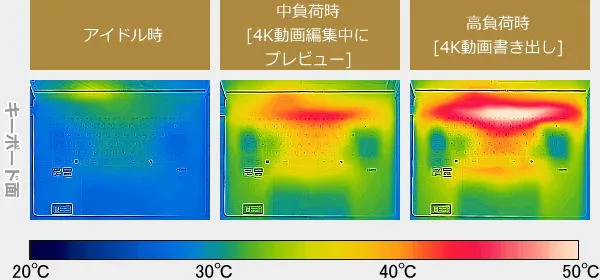
※PCの状態は「静音性のチェック」のときと同じです
消費電力のチェック
消費電力のチェック結果です。確認できた最も高い数値を掲載していますが、数値は変動するため参考程度にご覧下さい。
高解像度ディスプレイを搭載している割には、アイドル時の消費電力はそこまで高くありません。動画を編集しているときも66Wと比較的抑えられています。65Wくらいの別のPD充電器をつないでも、簡易的な動画編集であればできそうです。動画の書き出し時は145Wと高くなるので、このような重い処理を実行するときは付属のACアダプターを使うといいと思います。
| アイドル時 | 中負荷時 [4K動画編集] |
高負荷時 [4K動画書き出し] |
| 11W | 66W | 145W |
※PCの状態は「静音性のチェック」のときと同じです
※確認できた中で、最も高い消費電力を掲載しています
外観のチェック
ASUS ProArt P16(H7606)の外観のチェックです。
薄型ボディで、キーボードの両側には大き目のスピーカーグリルがあり、見た目がMacBook Pro 16インチに似ています。ボディカラーは、ナノブラックで無難な色です。

見えにくいですが、天板の左下には、ASUS ProArtのロゴと文字が入っています。


ボディの高さは、今回のモデルは、14.9~18.3mmとなっており、クリエイター向けノートPCとしてはかなり薄いです。


Webカメラは、フルHD解像度で、画質も比較的綺麗です。赤外線カメラも搭載しているので、顔認証によるログインが可能です。カメラを物理的に隠すシャッターのようなものはありませんが、F10のキーを押すことで、カメラ機能をオフにすることができます。

スピーカーは、合計6つあり、Windowsノートパソコンとしては音質が非常に良いです。ノートPC基準で点数をつけると、10点満点で8点といったところです(5点が普通です。音質についての評価はあくまで主観です。ご了承下さい)。


インターフェースは、以下の通りです。USB-Cの他に、フルサイズUSB、フルサイズSDカードスロット、HDMIなどのポートを搭載しています。


ヒンジが開く最大の角度は下図の様になっています。180度までは開きませんが、テーブルの上で使う分には十分な角度でしょう。

底面には吸気口がたくさんあります。

底面カバーを開けたときの画像は下の通りです。なお、今回は貸出機ですので、一部部材は量産品と違う可能性があります。
メモリはオンボードなので交換することはできません。

M.2 SSDはType 2280です。

空きスロットがあるので、SSDを1つ増設することができます。

今回のモデルのACアダプターの容量は240Wで、サイズはそれなりにあります。


まとめ
以上が、ASUS ProArt P16(H7606)のレビューです。
独立グラフィックスを搭載しており、クリエイターソフトが快適に動く性能でありながら、薄くて・軽いノートPCです。外出先へ持ち運んで、動画編集などのクリエイティブワークをする方に適した製品です。
GeForce RTX 4060 Laptop ~ RTX 5090 Laptopを搭載したモデルがあるので、用途と予算に応じて、好きなモデルを選ぶといいでしょう。
最大64GBの大容量メモリを搭載し、SSDも最大2TBと大きめの容量です。さらに、自己責任となりますが、もう1つSSDを増設することもできます。
ディスプレイは、高解像度・広色域の有機ELを搭載しています。上位モデルは、低反射仕様となっているので、映り込みが低減されており作業がしやすいです。
高い処理性能で、ディスプレイ品質も高く、スピーカー音も良く、薄型・軽量のボディで、最高のクリエイター向けノートPCと言ってもいいでしょう。
完成度の高いクリエイターノートPC
ASUS ProArt P16(H7606)

特徴
- 高い性能
- 薄型・軽量ボディで持ち運びやすい
- 高解像度・広色域ディスプレイ
こんなあなたに
- 持ち運びもできる高性能クリエイターPCが欲しい方
- スタイリッシュなPCでクリエイティブ作業をしたい方
- RTX 4060モデル32万円台~
- RTX 5070 Tiモデル49万円台~
- RTX 5090モデル69万円台~
販売サイト
メーカーサイト
ASUS Store

1975年生まれ。電子・情報系の大学院を修了。
2000年にシステムインテグレーターの企業へ就職し、主にサーバーの設計・構築を担当。2006年に「the比較」のサイトを立ち上げて運営を開始し、2010年に独立。
毎年、50台前後のパソコンを購入して検証。メーカーさんからお借りしているパソコンを合わせると、毎年合計約150台のパソコンの実機をテストしレビュー記事を執筆。
関連ページ






